Graciozi izslēdzot Windows, tāpat kā visas tās lietojumprogrammas, tiek samazinātas failu sistēmas korupcijas un kļūdu uzkrāšanās iespējas. Fonā darbojošos procesos ir daudz failu, kas neizbēgami tiek sabojāti, nepareizi izslēdzot sistēmu (vienkārši izslēdzot sistēmas vienības strāvu). Nemaz nerunājot par lietotņu palaišanu. Atgādināsim, kā izslēgt, neapdraudot datoru.
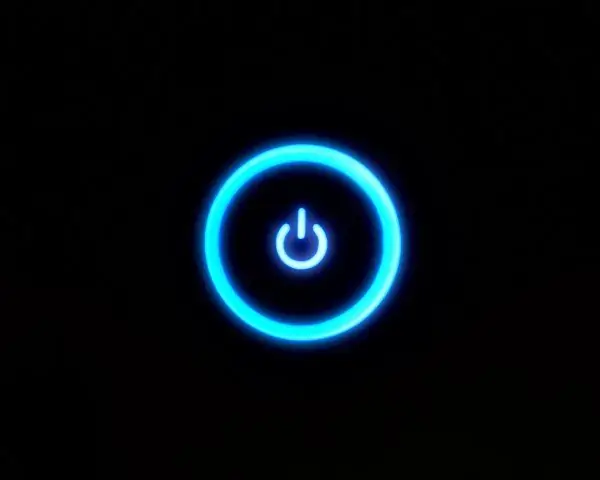
Instrukcijas
1. solis
Tātad, lai pareizi izslēgtu datoru, vispirms: jāaizver visas darbojošās programmas un programmas, jānoņem diskete no disketes (ja jūs tās joprojām izmantojat), jāatvieno visas pievienotās ierīces (printeris, fakss, skeneris utt.).). Pēc tam noklikšķinot uz ikonas "Sākt", atlasiet "Izslēgšana", "Izslēgšana", "Labi". Pēc tam dators pēc dažām sekundēm izslēdzas (atkarībā no sistēmas iestatījumiem). Monitoru nav nepieciešams izslēgt.
2. solis
Ja kāda iemesla dēļ pele nedarbojas, izslēgšana tiek veikta, izmantojot tastatūru šādā secībā: noklikšķiniet uz izvēles rūtiņas (identiska ikonai “Sākt”), parādītajā galvenajā izvēlnē novietojiet kursoru uz līnijas "Izslēgšana", izmantojot bultiņas; nospiediet Enter; atlasiet Izslēgt un vēlreiz nospiediet Enter.
3. solis
Otrā iespēja: nospiediet alt="Image" (pa kreisi) + F4, "Shutdown", "Shutdown".
4. solis
Ja vispirms ir jāaizver aktīvie logi, nospiediet alt="Image" + Tab, pēc tam alt="Image" (pa kreisi) + F4 (identiski logu aizvēršanai, noklikšķinot uz krusta).
5. solis
Daži iemesli, kas neļauj sistēmai pareizi izslēgties: kļūda vienā no lietojumprogrammām vai barošanas iestatījumiem, nepieciešamo sistēmas komponentu atjauninājumu trūkums, nepareiza draiveru vai pretvīrusu programmatūras darbība.
6. solis
Jebkurā gadījumā, lai noteiktu darbības traucējumu cēloni, labāk ir meklēt palīdzību no speciālista.






